Hallo M.O.!
Ich habe deine Anregung aufgenommen und die Lösung über das Filtern gesucht. Danke dafür. Um an mein Ziel zu kommen, habe ich zunächst alle Daten von 18 Tabellenblättern auf eine Seite übertragen. Diese stehen in Spalte A von A2:A350, allerdings befinden sich dazwischen zahlreiche Leerzeilen.
Ich habe den Link des untenstehenden Videos dazu benutzt, um mittels der Aggregat- und Finden-Funktion die „intelligente“ Tabelle namens Tab_Lehrer entsprechend dem Suchkriterium zu filtern.
Aggregat und Finden
https://www.youtube.com/watch?v=L99bbA8W0sU
So weit so gut und man möchte meinen, das Nachbauen sei eine einfache Sache. Das habe ich auch versucht und schon mehrmals kontrolliert, aber ich kann den Fehler einfach nicht finden.
Die Tabelle scheint zwar intelligent zu sein, aber so wie es aussieht nicht der Gestalter.
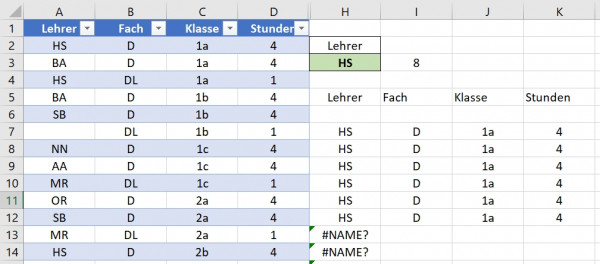
Die Formel in den Feldern H7:H20 lautet (wurde nach unten kopiert):
=WENNFEHLER(INDEX(Tab_Lehrer[Lehrer];AGGREGAT(15;6;(ZEILE(Tab_Lehrer[Lehrer])-1)/(FINDEN($H$3;Tab_Lehrer[Lehrer];1)>0);ZEILE()-4);1);““)
Die Daten in den Feldern I7:J20 habe ich mittels SVerweis ermittelt.
=WENNFEHLER(SVERWEIS(H7;Tab_Lehrer;2;FALSCH);"")
Folgende Fehler treten auf:
- Nicht alle gesuchten Daten werden aufgelistet! Es müssten 8 Daten sein!
(der Filter zeigt immer 2 Werte weniger an!!!; hier statt 8 nur 6)
- Es wird offensichtlich immer dieselbe Zeile dargestellt!
- Der Wennfehler tritt in den Spalten H trotzdem auf!
Der Teufel steckt wahrscheinlich in einem kleinen Detail. Wo sind die digitalen Sherlock-Homes, um dieses Detail zu finden??
Danke und lG von Robert